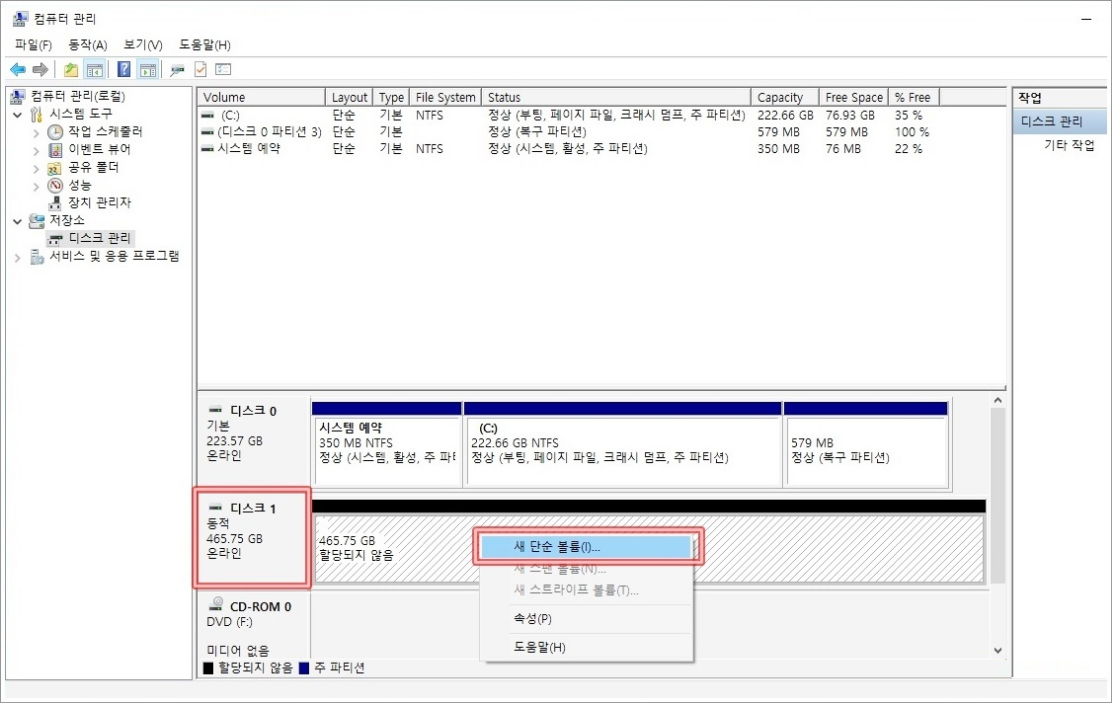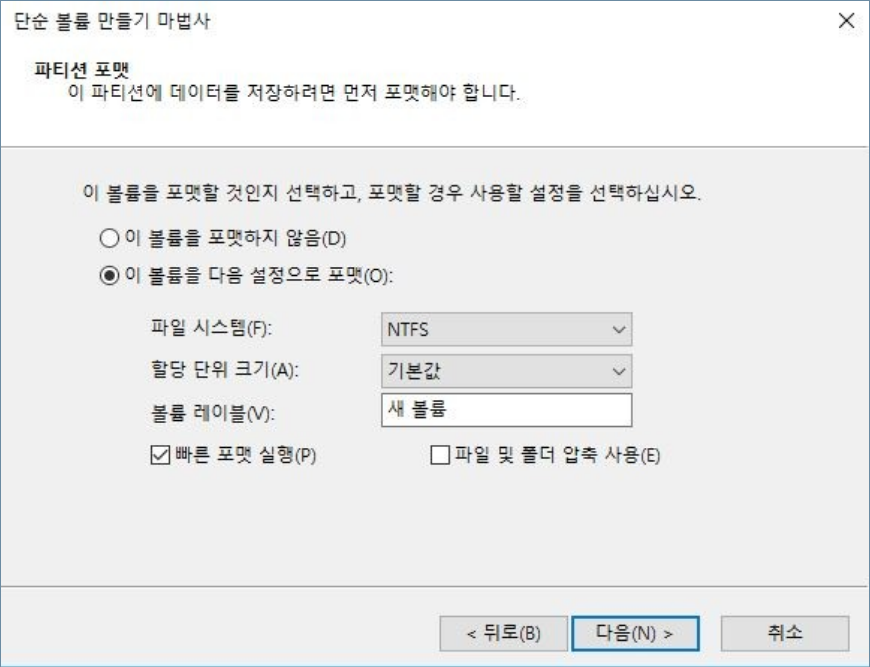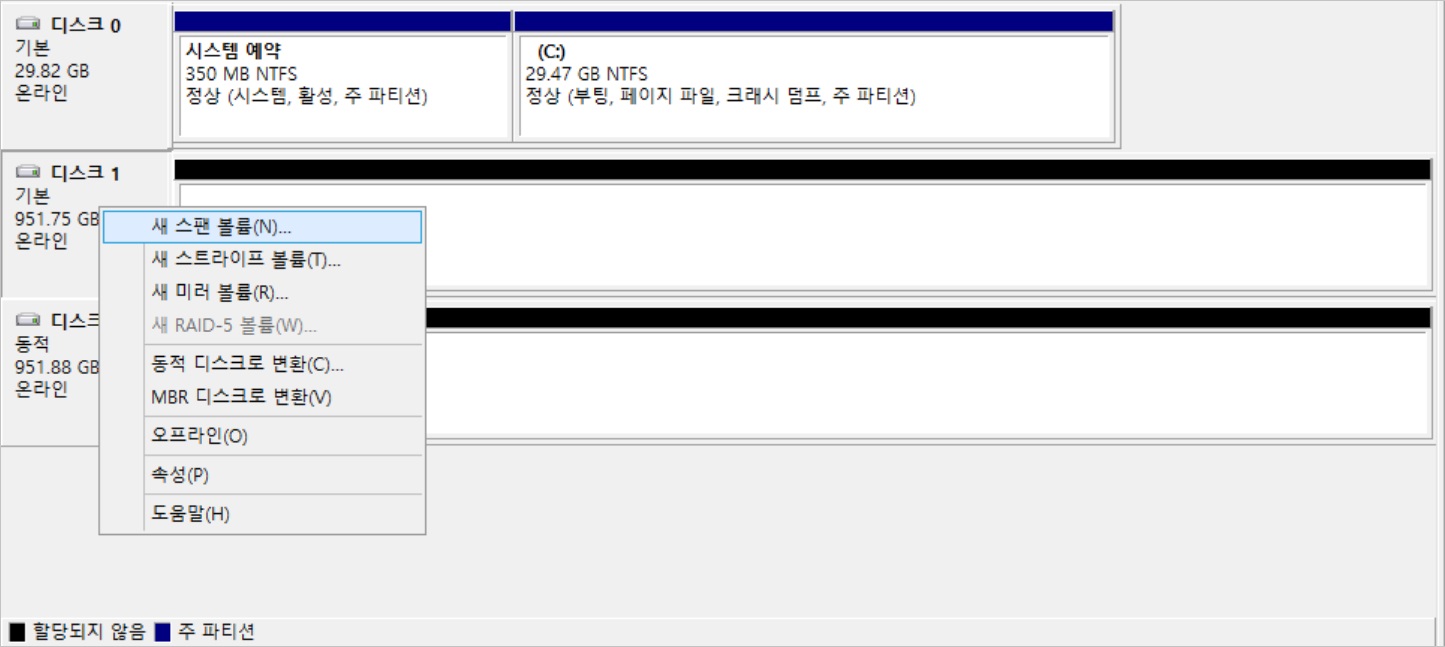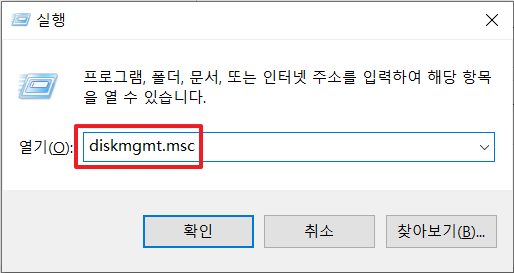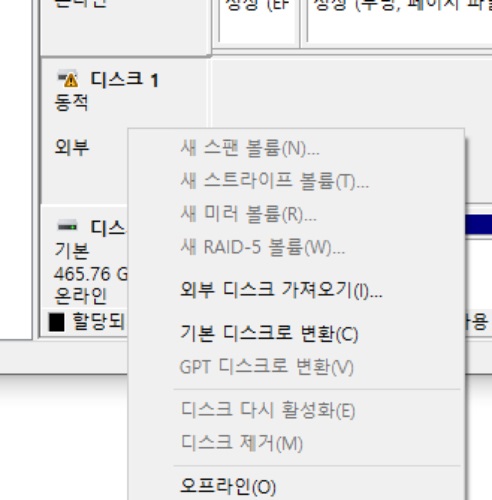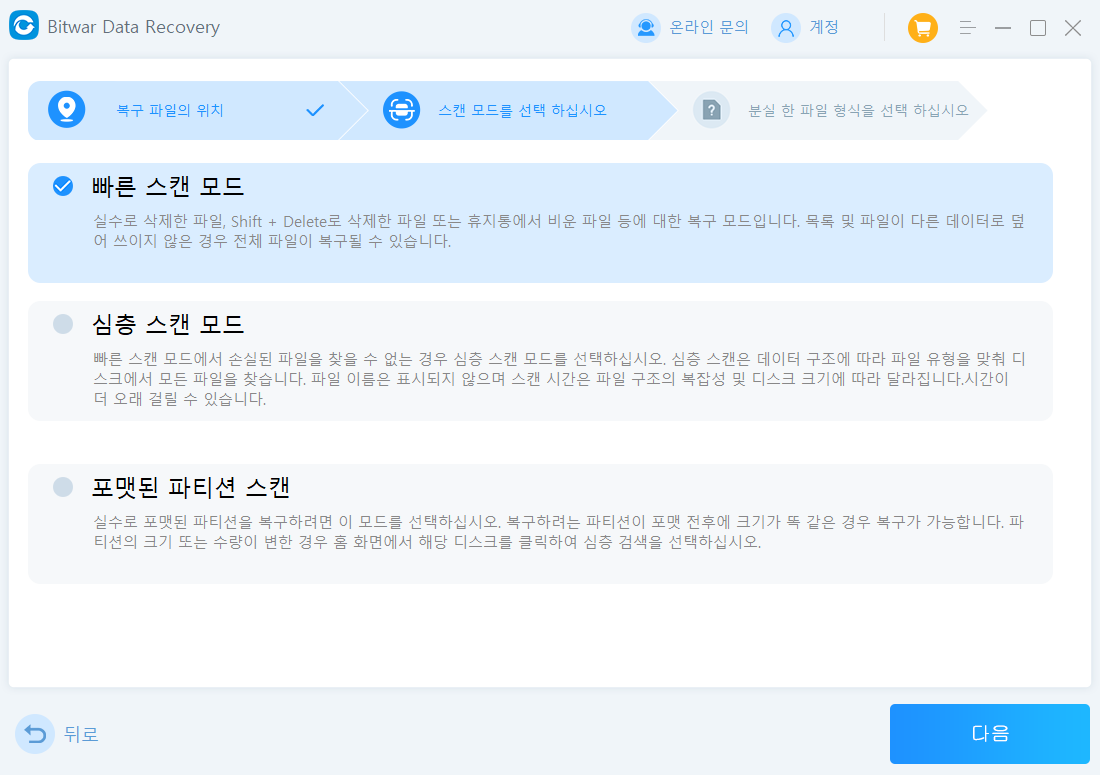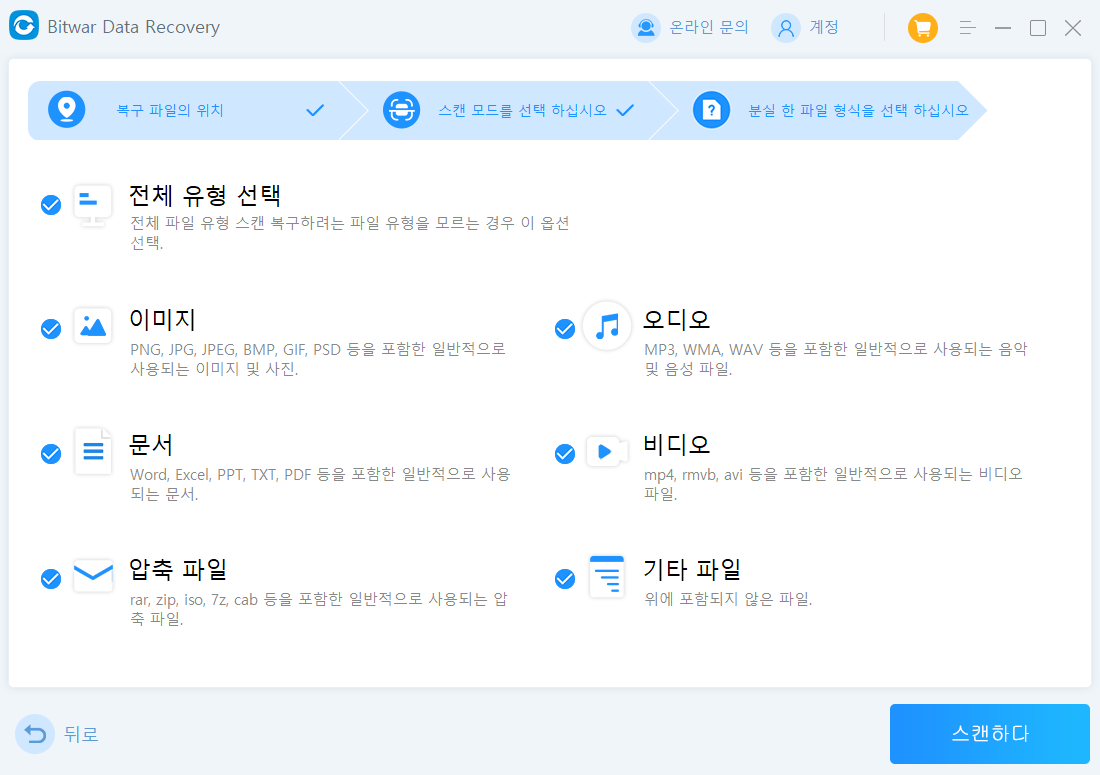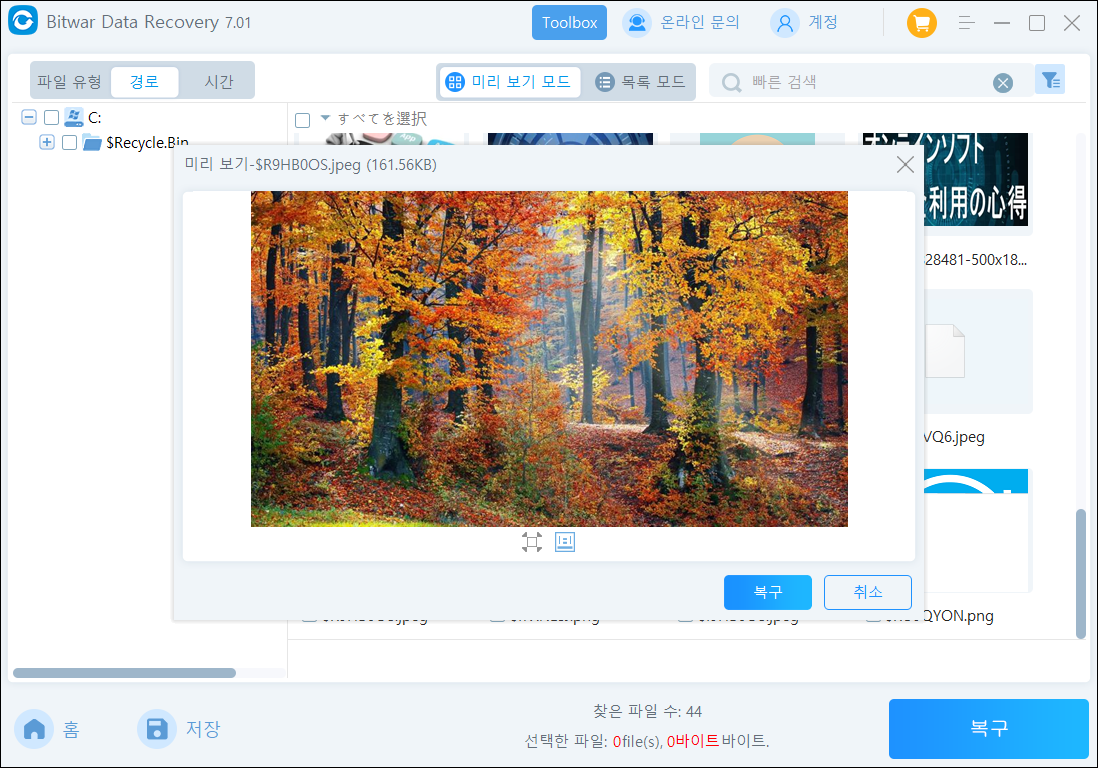컴퓨터를 사용하다 보면 갑자기 나타나는 동적디스크와 기본디스크라는 용어를 이해하지 못하는 분들이 많습니다. 차이점은 무엇입니까? 이 문서에서는 Windows 시스템의 동적 디스크에 대한 모든 내용을 안내합니다. Windows에서 기본 디스크를 동적 디스크로 변환하는 방법을 알아보세요.
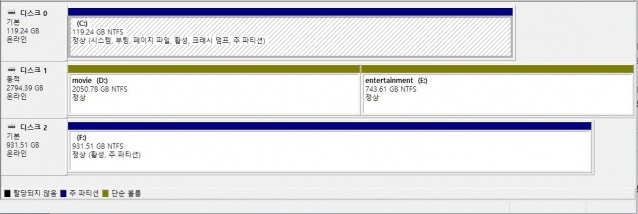
컴퓨터의 디스크 관리에서 확인한 결과, 정상적으로 설치된 파티션의 내장 하드 드라이브가 모두 기본 디스크로 표시됩니다. 이 디스크들은 시스템 설치, 비디오 편집, 게임, 인터넷 사용 및 오피스 응용 프로그램 실행에 사용될 수 있습니다. 그렇다면 이러한 기본 디스크를 동적 디스크로 변환할 수 있을까요? 변환 후 성능이 향상될까요?
동적 디스크는 무제한 볼륨을 사용하여 대량의 데이터를 저장할 수 있도록 해줍니다. 만약 부팅 디스크로 사용된다면, 무거운 프로그램을 실행할 수도 있습니다. 따라서 동적 디스크의 저장 문제에 대해 걱정이 된다면, Windows 기본 디스크를 동적 디스크로 변환하는 것이 좋습니다. 이 글에서는 Windows 동적 디스크의 기본 개념과 변환 방법에 대해 자세히 설명하겠습니다.
동적 디스크란 무엇인가요?
동적 디스크는 Windows 7, Windows 8, Windows 10과 호환되며, 디스크에 무제한 볼륨을 생성할 수 있습니다. 이러한 무제한 용량은 실행과 저장에 충분한 공간을 제공합니다. 또한, 동적 디스크는 Windows 설정을 변경할 수 있습니다.
Windows의 동적 디스크는 LDM 데이터베이스를 통해 모든 볼륨을 관리합니다. LDM은 Logical Disk Manager의 약자입니다. 각 동적 디스크에는 1MB 크기의 숨겨진 LDM 데이터베이스가 포함되어 있으며, 이 데이터베이스는 디스크 상의 모든 로컬 정보를 저장합니다. 여기에는 드라이브 번호, 볼륨 레이블, 볼륨 크기, 파일 시스템 등의 정보가 포함됩니다.
기본 디스크와 동적 디스크의 차이점은 무엇인가요?
기본 디스크와 동적 디스크의 차이점은 다음과 같습니다.
기본 디스크 저장소
기본 디스크 저장소는 장치에서 사용할 수 있는 공용 디스크 공간입니다. 일반 파티션으로, 하드 디스크 작동의 기본 저장소 단위입니다. 기본 디스크 저장소는 주 파티션, 확장 파티션 및 논리 드라이브 세트를 포함합니다. Windows NT 4.0의 경우, 볼륨 집합, 스트라이프 집합, 미러 집합 등 다른 몇 가지 기본 볼륨을 만들 수 있습니다. Windows를 설치하려는 경우, 모든 파티션을 백업하고 삭제해야 하며, 그렇지 않으면 기본 디스크를 동적 디스크로 변환할 수 있습니다.
동적 디스크 저장소
동적 디스크는 운영 체제에서 무제한 볼륨을 생성할 수 있는 기능으로 알려져 있습니다. 동적 디스크는 간단 볼륨, 스팬 볼륨, 스트라이프 볼륨, 미러 볼륨, RAID-5 볼륨 등의 동적 볼륨을 지원합니다. 미러링과 RAID 5는 Windows XP Home Edition, Windows XP Professional 또는 Windows XP 64비트 버전의 장치에서는 호환되지 않습니다. 파일 형식에 관해서는 동적 디스크가 FAT16, FAT32 및 NTFS를 지원합니다.
동적 디스크 볼륨이란 무엇인가요?
기본 디스크에서는 저장 공간이 하나 이상의 파티션으로 나뉘어 데이터를 저장합니다. 반면, 동적 디스크 볼륨(Dynamic Disk Volume)은 Windows 운영 체제에서 사용하는 디스크 관리 방식으로, 여러 개의 “볼륨”이라는 파티션이 설정되어 데이터를 저장합니다. 동적 디스크는 파티션 테이블 대신 Logical Disk Manager(LDM)를 통해 모든 볼륨을 추적합니다.
동적 디스크는 5가지 다른 유형의 동적 디스크 볼륨으로 나뉩니다. 이들 각각은 다양한 기능을 제공하며, 뛰어난 디스크 성능, 고장 허용 능력을 제공하고, 여러 동적 디스크 간의 공간 관리를 도와줍니다.
- 볼륨 집합(Volume Set): 여러 물리적 디스크의 공간을 결합하여 하나의 논리적 디스크 볼륨으로 만들어 사용 가능한 공간을 확장합니다.
- 스트라이프 집합(Striped Volume): 데이터를 여러 디스크에 분산시켜 읽기 및 쓰기 속도를 향상시킵니다. 이는 RAID 0과 유사하지만 데이터 중복 기능이 없습니다.
- 미러 집합(Mirrored Volume): 데이터를 두 개의 디스크에 복제하여, 하나의 디스크가 고장 나더라도 다른 디스크에서 데이터를 복원하여 정상 작동을 계속할 수 있습니다. 이 볼륨은 확장이 불가능하며, 미러링 현상을 RAID-1이라고도 합니다.
- 확장 볼륨(Extended Volume): 단일 동적 디스크 볼륨을 여러 디스크로 확장할 수 있습니다.
- RAID 5 볼륨(RAID-5 Volume): 여러 디스크에 패리티가 포함된 스트라이프 집합을 생성하여, 데이터를 세 개 이상의 디스크 배열에 분산시킵니다. 이로 인해 디스크 고장 시 데이터를 복구할 수 있습니다. RAID 5 볼륨이 포함된 디스크가 작동하지 않거나 손상된 경우, 패리티 기능 덕분에 RAID 5를 다시 생성할 수 있습니다.
동적 디스크 볼륨의 장점은 유연한 디스크 관리와 높은 성능을 제공하는 데 있지만, 특정 시스템이나 도구와의 호환성은 기본 디스크보다 떨어질 수 있습니다.
동적 디스크에서 볼륨을 생성하는 방법
동적 디스크의 개념과 지원되는 볼륨 유형에 익숙해지면, 동적 디스크에서 새 데이터를 저장할 수 있는 볼륨을 생성할 수 있습니다. 다음은 그 절차입니다.
- Windows 바탕화면에서 ‘내 PC’를 찾은 후, 마우스 오른쪽 버튼으로 클릭합니다. 드롭다운 메뉴에서 ‘관리’ 옵션을 선택하세요.
- 관리 창에서 ‘디스크 관리’ 옵션을 선택합니다.
- 디스크 관리에서 동적 디스크를 선택한 다음, 새 창에서 동적 디스크의 할당되지 않은 공간을 마우스 오른쪽 버튼으로 클릭하고 ‘새 단순 볼륨’ 옵션을 선택합니다.

- 모든 단계를 따라 절차를 완료하세요.

완료 후, 동적 디스크에 새 볼륨이 생성됩니다. 각기 다른 유형의 볼륨을 생성하려면 다른 명령어 집합이 필요합니다.
동적 디스크와 기본 디스크 간의 변환 방법
방법 1: 디스크 관리에서 동적 디스크로 변환
기본 디스크를 동적 디스크로 변환하려면 아래 단계를 따르세요.
- ‘내 PC’를 선택합니다.
- ‘내 PC’를 마우스 오른쪽 버튼으로 클릭하고 메뉴에서 ‘관리’를 선택한 다음 ‘디스크 관리’를 선택합니다.
- 디스크 관리에서 기본 디스크를 마우스 오른쪽 버튼으로 클릭하고, 드롭다운 목록에서 ‘동적 디스크로 변환’ 옵션을 선택합니다. ‘확인’을 클릭하여 변환을 완료합니다.

- ‘변환’을 클릭하면 메시지가 나타나고 결과를 미리 볼 수 있습니다. 계속하려면 ‘예’를 클릭하세요.
- 과정이 완료되면 기본 디스크가 동적 디스크로 변환됩니다.
주의사항: 만약 ‘디스크 관리’에서 ‘동적 디스크로 변환’ 옵션이 회색으로 표시되거나 “2TB 이상의 MBR 디스크에 대해 첫 번째 2TB만 사용할 수 있습니다”라는 오류 메시지를 받는 경우, 2TB 이상의 파티션을 만들 수 없으며 Diskpart를 사용하여 디스크를 동적 디스크로 변환할 수 없습니다. 이때 MBR 디스크를 GPT로 변환해야 합니다.
방법 2: Diskpart를 사용하여 동적 디스크로 변환
또는, Diskpart 명령어를 사용하여 Windows 10에서 디스크를 동적 디스크로 변환할 수 있습니다. 다음은 구체적인 절차입니다:
- ‘Windows’ + ‘R’ 키를 동시에 눌러 ‘diskpart’를 입력한 후 ‘Enter’를 눌러 관리자 권한으로 Diskpart를 실행합니다.
- 다음 명령어를 순서대로 입력합니다:
list diskselect disk n(여기서 n은 동적으로 변환할 디스크 번호를 의미합니다)convert dynamic
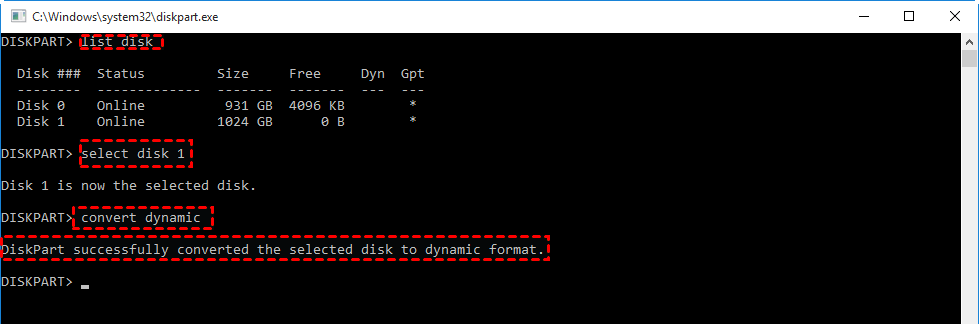
방법 3: Diskpart를 사용하여 동적 디스크를 기본 디스크로 변환
동적 디스크를 다시 기본 디스크로 변환할 수도 있습니다. 다음은 그 절차입니다:
- ‘Win + R’을 눌러 실행 창을 열고 ‘diskmgmt.msc’를 입력하여 디스크 관리를 엽니다.

- 디스크 관리 창에서 동적 디스크를 마우스 오른쪽 버튼으로 클릭한 후 ‘기본 디스크로 변환’을 선택합니다. 그러면 모든 볼륨을 삭제하고 변환을 완료하는 과정이 안내됩니다.

동적 디스크에서 데이터 복구하기
동적 디스크에서 데이터가 손실된 경우, Bitwar Data Recovery 소프트웨어를 사용하여 복구할 수 있습니다. 이 소프트웨어는 손상된 디스크, 손상된 파티션, 불량 섹터 또는 실수로 삭제된 파일을 복구하는 데 도움을 줍니다.
Bitwar Data Recovery 공식 웹사이트: https://www.bitwarsoft.com/ko/data-recovery-software
지금 Bitwar Data Recovery를 무료로 다운로드하십시오:
- Bitwar Data Recovery 소프트웨어를 설치하고 실행합니다. 주 메뉴에서 복구할 파일이 있는 파티션(동적 디스크)을 클릭합니다.

- 스캔 모드와 복구할 파일 유형을 선택한 후, ‘스캔’ 버튼을 클릭합니다.


- 소프트웨어가 디스크를 스캔한 후, 삭제되거나 손실된 모든 파일이 나열됩니다. 복구할 파일을 찾아 미리 보고, ‘복구’ 버튼을 클릭하여 안전한 파티션과 저장 장치에 저장합니다.

복구가 완료되면, 모든 데이터가 장치에 복원됩니다.
디스크를 동적 디스크로 변환할 수 없는 이유
많은 Windows 사용자들이 동적 디스크로 변환할 수 없는 문제를 보고했습니다. 기본 디스크를 동적 디스크로 변환할 수 없는 이유는 다음과 같습니다:
1. 컴퓨터 이름이 유효하지 않음
동적 디스크로 변환할 때 “유효하지 않은 이름” 오류 메시지가 표시될 수 있습니다. Windows Vista, Windows 7/8/10/11을 설치할 때, 중국, 일본, 한국 등에서 사용자가 컴퓨터 이름을 입력해야 합니다. 이때 이중 바이트 문자(예: 중국어, 일본어, 한국어)를 사용하면 오류가 발생할 수 있습니다. 이를 해결하기 위해 컴퓨터 이름을 영문자로 변경해야 합니다:
- ‘Win + R’을 눌러 실행 대화 상자를 열고 ‘sysdm.cpl’을 입력한 후 ‘Enter’를 누릅니다.
- 시스템 속성 창이 열리면 ‘변경’ 버튼을 클릭합니다.
- 새로운 컴퓨터 이름을 입력하고 이중 바이트 문자가 포함되지 않도록 합니다.
2. 개체가 작업을 지원하지 않습니다
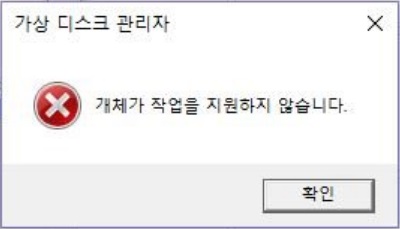
기본 디스크를 동적 디스크로 변환할 때 “개체가 이 작업을 지원하지 않음”이라는 오류 메시지가 표시될 수 있습니다. 구체적인 이유는 다음과 같습니다:
- 동적 디스크는 펌웨어, USB 드라이브, 또는 이동식 디스크에서 작동하지 않습니다.
- 동적 디스크는 여러 파티션을跨越할 수 있습니다. 만약 하나의 파티션이 이동식 디스크에 걸쳐 있지만 그 디스크가 시스템에서 제거되면, 해당 파티션이 손상될 수 있습니다.
- 기본 디스크는 노트북에서 동적 디스크로 변환할 수 없습니다.
- 또한, 클러스터 서버와 관련된 기본 디스크는 동적 디스크로 변환할 수 없습니다.
- 디스크가 512 바이트 이상의 섹터 크기를 가진 경우, 변환이 불가능합니다.
3. 공간 부족

디스크에 충분한 여유 공간이 없을 경우, 동적 디스크로 변환할 수 없습니다. 변환을 시도할 때 “디스크에 이 작업을 완료할 수 있는 충분한 여유 공간이 없습니다”라는 오류 메시지가 나타날 수 있습니다. MBR 디스크를 변환하려면 최소 1MB의 비할당 공간이 필요하여 동적 디스크 데이터베이스를 위해 충분한 공간을 확보해야 합니다.
4. 쓰기 보호가 활성화된 경우
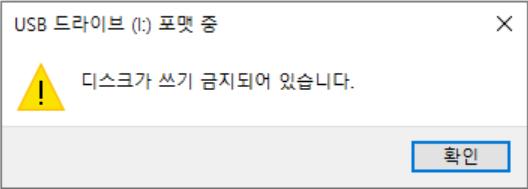
디스크가 쓰기 보호가 활성화된 경우, 동적 디스크로 변환할 수 없습니다. 시스템 파티션이 포함된 디스크에서는 동적 디스크를 활성화할 수 없습니다. 동적 디스크를 활성화하면 모든 파티션이 삭제됩니다.
5. 디스크 관리에서 동적 디스크 옵션이 회색으로 표시되는 경우
Windows 디스크 관리에서 기본 디스크를 동적 디스크로 변환하려고 할 때 “동적 디스크로 변환” 버튼이 회색으로 표시될 수 있습니다. 이 경우, 디스크가 MBR로 초기화된 경우 GPT로 변환할 수 있으며, GPT로 초기화된 디스크는 MBR로 변환할 수 있습니다. 예를 들어, 3TB 하드 디스크는 MBR 디스크일 수 있으며, MBR 디스크는 최대 2TB의 저장 공간만 인식할 수 있습니다. 2TB를 초과하는 공간은 비할당 공간으로 표시됩니다. 이 경우 동적 디스크로 변환할 때 공간 문제가 발생할 수 있습니다.
결론
이 문서에서는 기본 디스크와 동적 디스크에 관한 모든 정보를 설명했으며, 5가지 다양한 동적 디스크 유형을 깊이 다루었습니다. 동적 디스크에서 파티션을 생성할 수 있으며, 기본 디스크를 동적 디스크로 변환하는 방법도 설명했습니다. 동적 디스크에서 파일이 손실된 경우, Bitwar 데이터 복구 소프트웨어를 사용하여 데이터를 복구할 수 있습니다.